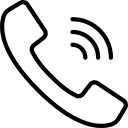Dịch Vụ
Hướng Dẫn Xem Camera IMOU Trên Máy Tính PC – SURETECH 2025
Giới thiệu
Để xem camera IMOU trên máy tính PC, bạn có thể sử dụng hai phần mềm chính:
- IMOU Life PC: Phần mềm chính hãng từ IMOU, giao diện thân thiện, hỗ trợ xem trực tiếp, xem lại, và quản lý camera.
- Smart PSS: Phần mềm từ Dahua (công ty mẹ của IMOU), phù hợp khi quản lý nhiều camera hoặc đầu ghi.
SURETECH, nhà phân phối camera IMOU chính hãng tại 205/69 Trần Văn Đang, Phường 11, Quận 3, TP.HCM, cung cấp hỗ trợ cài đặt miễn phí qua hotline 0978.51.51.59 hoặc camerakhongday.vn. Bài viết này hướng dẫn chi tiết cách cài đặt và sử dụng IMOU Life PC (phổ biến hơn) và đề cập ngắn gọn Smart PSS.
Chuẩn bị trước khi cài đặt
- Máy tính: PC hoặc laptop chạy Windows (7/8/10/11) hoặc macOS, kết nối internet ổn định (tối thiểu 5Mbps).
- Camera IMOU: Đã được cài đặt và kết nối wifi qua ứng dụng IMOU Life trên điện thoại.
- Tài khoản IMOU: Đã đăng ký bằng số điện thoại (+84) hoặc email trên ứng dụng IMOU Life.
- Thẻ nhớ hoặc đầu ghi (tùy chọn): Để lưu trữ và xem lại video.
Lưu ý: Camera phải ở trạng thái đèn xanh nhấp nháy (sẵn sàng kết nối). Nếu không, reset camera bằng cách giữ nút reset 10 giây. Liên hệ 0978.51.51.59 nếu cần hỗ trợ.
Cách xem camera IMOU trên máy tính với IMOU Life PC
Bước 1: Tải và cài đặt IMOU Life PC
- Truy cập trang chính thức của IMOU: www.imoulife.com hoặc liên hệ SURETECH tại camerakhongday.vn để tải bản mới nhất.
- Chọn phiên bản phù hợp: 32-bit hoặc 64-bit (thường Windows 10/11 dùng 64-bit).
- Link tải trực tiếp (nếu có): Nhấn Download IMOU PC.
- Giải nén file tải về (nếu là file .zip), nhấp đúp vào file IMOU_Setup.exe.
- Tích chọn I have read and agreed, nhấn Install Now, chờ 1-2 phút để cài đặt.
- Sau khi cài xong, nhấn Experience Now để mở phần mềm.
Lưu ý: Chỉ tải từ nguồn chính thức để tránh mã độc. Nếu gặp lỗi, liên hệ 0978.51.51.59.
Bước 2: Đăng nhập và thêm camera
- Mở IMOU Life PC, đăng nhập bằng tài khoản IMOU (số điện thoại +84 hoặc email, mật khẩu).
- Nếu chưa có tài khoản, nhấn Register, nhập thông tin, và xác minh mã OTP.
- Tích Auto Login để đăng nhập tự động lần sau.
- Thêm camera:
- Nhấn Add Device hoặc biểu tượng + ở góc trên bên phải.
- Chọn phương thức thêm:
- Add by Scanning devices in LAN: Nếu camera và PC dùng chung mạng wifi, nhấn Start Search để tự động tìm camera.
- Add by Device SN: Nếu không cùng mạng, nhập số serial (SN) hoặc quét mã QR trên camera (thường ở đáy hoặc vỏ hộp).
- Nhập mật khẩu camera (mặc định là Safety Code trên nhãn hoặc mật khẩu đã đổi).
- Đặt tên camera (ví dụ: “Camera phòng khách”), nhấn Save để hoàn tất.
Mẹo từ SURETECH: Nếu camera không kết nối, kiểm tra đèn trạng thái (xanh nhấp nháy) và đảm bảo mạng ổn định. Reset camera nếu cần.
Bước 3: Xem và quản lý camera
- Xem trực tiếp:
- Tại giao diện chính, chọn camera để xem hình ảnh thời gian thực.
- Điều chỉnh chất lượng video (HD/4K), phóng to/thu nhỏ, bật/tắt âm thanh qua các nút trên giao diện.
- Hỗ trợ xem nhiều camera (4/9/16 khung hình) bằng chế độ Split Screen.
- Xem lại video:
- Vào Playback hoặc Xem lịch sử ghi, chọn camera, ngày/giờ cần xem.
- Thanh thời gian hiển thị video đã ghi (xanh liên tục: đầy đủ; xanh đứt đoạn: thiếu dữ liệu).
- Tua nhanh/chậm, chụp ảnh, hoặc tải video về PC.
- Cấu hình nâng cao:
- Vào Cài đặt thiết bị, bật báo động chuyển động, nhận diện con người (nếu camera hỗ trợ AI).
- Đặt vùng phát hiện (vẽ khung trên màn hình) và độ nhạy (thấp/trung bình/cao).
- Kích hoạt lưu trữ đám mây Imou Protect (~90.000 VNĐ/tháng cho 7 ngày).
Ví dụ thực tế: Một văn phòng tại TP.HCM dùng IMOU Life PC để xem 6 camera IMOU trên PC. Quản lý bật báo động AI tại cửa ra vào, xem lại video qua Playback, và chia sẻ quyền xem cho nhân viên qua ứng dụng điện thoại, tăng 50% hiệu quả giám sát.
Sử dụng Smart PSS để xem camera IMOU (Tùy chọn)
Nếu bạn quản lý nhiều camera hoặc dùng đầu ghi Dahua, Smart PSS là lựa chọn mạnh mẽ.
- Tải và cài đặt:
- Tải Smart PSS liên hệ SURETECH.
- Cài đặt tương tự IMOU Life: Giải nén, chạy file .exe, nhấn Install.
- Thêm camera:
- Mở Smart PSS, vào Devices > AutoSearch.
- Chọn camera IMOU trong mạng LAN, nhập Safety Code hoặc mật khẩu, nhấn Add.
- Nếu thêm thủ công, chọn Add by Device SN, nhập số serial và mật khẩu.
- Xem và quản lý:
- Vào Live View để xem trực tiếp, Playback để xem lại.
- Hỗ trợ cấu hình ánh sáng (chống ngược sáng, Wide Dynamic) qua Device Config.
Lưu ý: Smart PSS phù hợp cho hệ thống lớn, nhưng giao diện phức tạp hơn IMOU Life PC. SURETECH khuyến nghị dùng IMOU Life PC cho người dùng cá nhân.
Tối ưu sử dụng IMOU Life PC
- Ổn định kết nối:
- Đảm bảo tốc độ mạng tối thiểu 5Mbps, dùng wifi 5GHz hoặc cáp LAN.
- Đặt camera cách router dưới 10m, tránh vật cản.
- Tối ưu báo động:
- Bật “Nhận diện con người” và vẽ “Vùng phát hiện” để giảm cảnh báo không cần thiết.
- Đặt lịch báo động (ví dụ: 22h-6h) trong Cài đặt báo động.
- Bảo mật tài khoản:
- Đặt mật khẩu mạnh, bật xác minh hai lớp trong Cài đặt tài khoản.
- Chỉ chia sẻ camera qua tính năng “Chia sẻ thiết bị” trên ứng dụng điện thoại.
- Quản lý lưu trữ:
- Kiểm tra dung lượng thẻ nhớ trong Storage Manager, bật ghi đè nếu đầy.
- Sử dụng Imou Protect để lưu video an toàn trên đám mây.
- Cập nhật phần mềm:
- Kiểm tra phiên bản mới trên www.imoulife.com.
- Cập nhật firmware camera qua Cài đặt thiết bị > Nâng cấp thiết bị.
Mẹo từ SURETECH: Lưu ý đặt tên camera theo vị trí (ví dụ: “Camera cửa trước”) để dễ quản lý. Liên hệ 0978.51.51.59 để được hỗ trợ cấu hình miễn phí.
Lợi ích khi sử dụng IMOU Life PC từ SURETECH
- Hỗ trợ cài đặt miễn phí: Kỹ thuật viên SURETECH hướng dẫn tải, cài đặt, và thêm camera qua hotline 0978.51.51.59 hoặc camerakhongday.vn.
- Tài liệu chi tiết: Đại lý nhận video, tài liệu PDF về cách sử dụng IMOU Life PC, giúp tư vấn khách hàng nhanh chóng.
- Dịch vụ kỹ thuật 24/7: Xử lý sự cố như mất kết nối, lag video, hoặc lỗi phần mềm tại TP.HCM, Hà Nội, hoặc từ xa.
- Tích hợp Imou Protect: Hỗ trợ kích hoạt lưu trữ đám mây (~90.000-220.000 VNĐ/tháng) để xem lại video an toàn.
Ví dụ thực tế: Một đại lý tại Đà Nẵng dùng hướng dẫn từ SURETECH để hỗ trợ 20 khách hàng cài IMOU Life PC, thêm camera, và bật báo động AI, tăng 30% hài lòng khách hàng.
Câu hỏi thường gặp (FAQ)
- Tại sao không xem được camera IMOU trên PC?
Nguyên nhân có thể do sai tài khoản, mật khẩu, hoặc mạng yếu. Kiểm tra thông tin đăng nhập, reset camera (giữ nút reset 10 giây), hoặc liên hệ 0978.51.51.59. - IMOU Life PC có hỗ trợ xem nhiều camera không?
Có, hỗ trợ xem 4/9/16 khung hình. Vào Live View, chọn Split Screen để chia khung. - Có thể xem camera IMOU trên trình duyệt web không?
Không, IMOU hiện không hỗ trợ xem trực tiếp trên trình duyệt. Bạn phải dùng IMOU Life PC hoặc Smart PSS. - SURETECH có hỗ trợ cài IMOU Life PC từ xa không?
Có, SURETECH cung cấp video, tài liệu, và hỗ trợ trực tiếp qua hotline 0978.51.51.59 hoặc camerakhongday.vn.
Kêu gọi hành động
Xem camera IMOU dễ dàng trên PC với IMOU Life PC và hỗ trợ từ SURETECH! Tải phần mềm miễn phí và nhận hướng dẫn cài đặt chi tiết qua:
- Hotline: 0978.51.51.59
- Email: congtysuretech@gmail.com
- Địa chỉ: 205/69 Trần Văn Đang, Phường 11, Quận 3, TP.HCM
- Website: camerakhongday.vn
SURETECH – Giải pháp xem camera IMOU trên PC chuyên nghiệp 2025!